오늘은 미리캔버스로 유튜브 썸네일 만들기 를 해보았어요~
너무 쉬운 유튜브 썸네일 만들기~미리캔버스에서는 무료!
얼마전까지 캔바에서 블로그 썸네일을 계속 만들었는데, 무료 디자인 사이트 대장~ 미리캔버스와 캔바는 어떤 차이가 있는지 한번 확인해 보고 싶었답니다.
오늘의 추천 템플릿을 보니까 디자인이 꽤 맘에 드네요^^
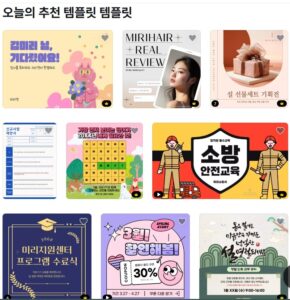
디자인 신생아도 제작 가능한 미리캔버스~ 누구나 무료로 쉽게 유튜브 썸네일 뿐 아니라 카드, 현수막, 배민 메뉴판, 박스테이프, 명함, 전단지, 배너, 스티커, 리플렛 등 엄청 다양한 형태의 디자인 제작이 가능해요.
미리캔버스 홈 화면은 아래와 같아요~ 먼저 로그인을 해주세요.
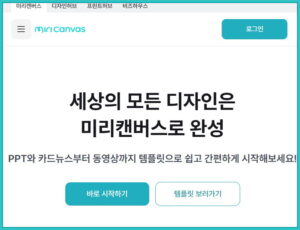
유튜브 썸네일 사이즈(1,280×720px) 템플릿 중에 원하는 디자인을 검색한 다음 살짝 수정하면 제일 쉬운데요.
오늘은 유튜브 썸네일 템플릿 중에 꼭맞는 디자인을 찾지 못해서, 필요한 사진과 템플릿 디자인을 먼저 고르고 나서 작업을 했어요~
내가 생각하고 있는 디자인이 있다면 이 방법도 꽤 유용해요😉
1. 유튜브 썸네일에 사용할 사진 찾기
왼쪽 메뉴 중에 “사진”을 클릭해서 원하는 디자인을 검색해요.
저는 자두라고 검색했는데 마음에 드는 몇몇 사진에는 역시 왕관 표시가 되어 있어요.
미리캔버스에서도 캔바처럼 왕관 표시 디자인은 유료 서비스를 이용해야 사용 가능하죠~
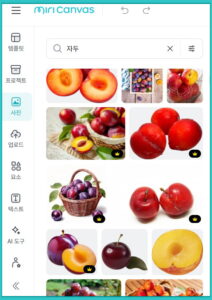
무료 이미지 하나를 선택하고 나서 이미지 오른쪽 위에 점 세 개를 클릭한 다음 ♡찜추가를 선택했어요~
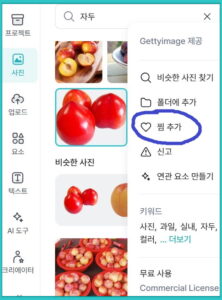
2. 유튜브 썸네일 만들기에 사용할 템플릿 찾기
왼쪽 메뉴 중에 “템플릿”을 클릭해서 원하는 디자인을 검색해요.
저는 자두라고 검색하니까 유튜브 썸네일 사이즈에 맞는 템플릿은 없지만 비슷한 가로형 템플릿이 있어서 이것도 ♡찜추가를 했어요~
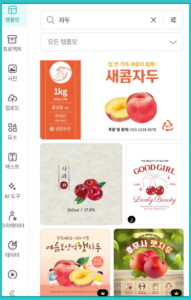
3. 유튜브 썸네일 만들기 미리캔버스에서 디자인하기
이제 홈 화면으로 가서 오른쪽 위에 보이는 “디자인 만들기”를 클릭해요~
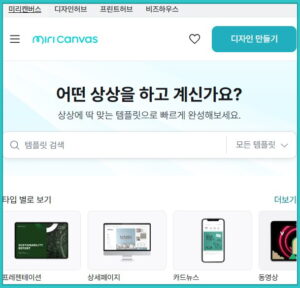
맨위에 제목을 입력하고 “크기 조정”을 클릭한 다음 “직접 입력”을 선택해서 템플릿 사이즈를 설정해도 되구요,
“웹-유튜브-썸네일”을 선택하면 1,280×720px 유튜브 썸네일 크기의 템플릿이 만들어져요~
저는 개인적으로 미리캔버스가 템플릿 크기를 마음대로 수정할 수 있는 부분이 캔바 보다 편리하다고 생각되었어요.
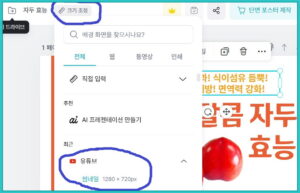
이제 내가 원하는대로 디자인 시작~
왼쪽 메뉴 중 ♡찜에서 좀전에 찜해두었던 새콤자두 템플릿과 자두 사진을 찾아 클릭하면 작성중인 템플릿에 쏘옥 들어가요~

기존에 입력된 텍스트를 클릭해서 글자체, 글자색, 자간, 행간, 장평 등 내 취향대로 수정하면 돼요.
이미지 크기와 방향, 위치 등도 수정하구요.
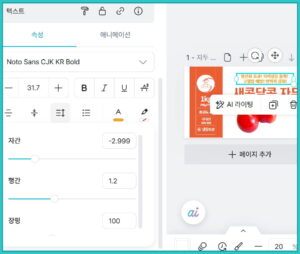

짜잔~~💖💖 요로케 여왕자두 유튜브 썸네일이 완성되었어요^^
오른쪽 위에 보이는 “다운로드”를 클릭해서 내 컴에 저장해 놓으면 언제든 사용할 수 있구요.
프로젝트-내디자인에 들어가면 작성했던 디자인을 찾아서 다음에 활용할 수 있어요~
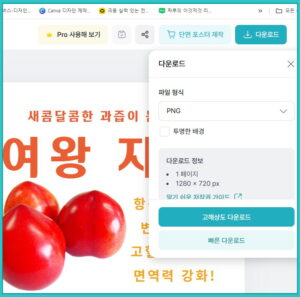
디자인을 완성하고 나니까 포스터를 인쇄하라며 팝업이 뜨네요~
홍보물 인쇄까지 바로 연결되니까 내 입장에서는 참 편리하기도 한데, 판매 전략에 홀린 듯한 느낌이 살짝 드는건 뭐지ㅋㅋ
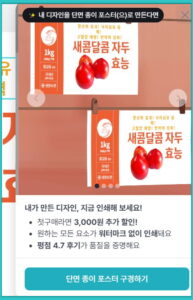
홈피를 둘러보다 보니까 미리캔버스에서는 카드, 현수막, 배민 메뉴판, 박스테이프, 명함, 전단지, 배너, 스티커, 리플렛 등 엄청 다양한 형태의 디자인 제작이 가능해요. 와우~
특히 개인사업 하시는 분들은 미리캔버스랑 친해지면 원하는 디자인으로 저렴하게 마음껏 홍보자료 제작할 수 있겠는데요^^
